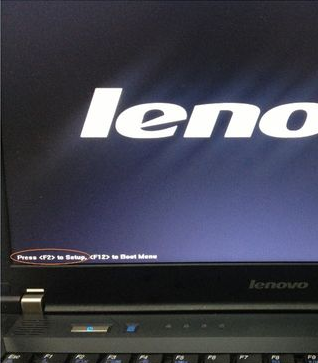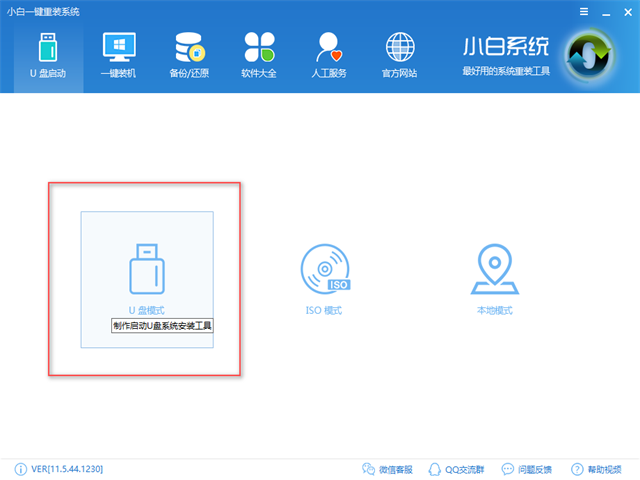小白教你联想电脑怎么进入bios
- 时间:2024年08月01日 10:19:03 来源:魔法猪系统重装大师官网 人气:17763
想要调整电脑的启动顺序,进入BIOS设置是必不可少的步骤。虽然BIOS设置的作用显而易见,但如何进入这一设置却让许多人感到困惑。尤其是对于联想电脑的用户,了解如何进入BIOS设置更为重要。本文将详细介绍联想电脑进入BIOS的步骤,以帮助广大用户解决这一问题。
不同品牌的电脑进入BIOS的操作有所不同,那么联想电脑该如何进入BIOS呢?接下来,我们将以联想电脑为例,详细演示进入BIOS的步骤。
联想电脑如何进入BIOS设置
启动电脑,在屏幕上出现“Lenovo”字样时,迅速按下键盘上的“F2”键,即可进入BIOS设置。

联想电脑(图1)
电脑会进入硬件的BIOS设置界面。

联想电脑(图2)
在BIOS设置完成后,按下键盘上的“F10”键保存当前配置。

联想电脑(图3)
接着,点击“yes”,然后按键盘上的“Enter”键,即可退出BIOS设置。

联想电脑(图4)
在电脑启动时,如需临时从其他设备(如光盘、U盘等)启动,可以在开机瞬间按下“F12”键,以选择启动顺序。

上一篇:小白教你制作u盘启动盘
下一篇:返回列表
- Win7教程 更多>>
-
- 萝卜家园系统windows7 32位电脑城装机08-01
- 雨林木风雨林木风w7 gho64位纯净版下载08-01
- 系统之家联想笔记本win764官方稳定版下08-01
- 华硕台式win7gho系统下载08-01
- 技术员联盟纯净版win7旗舰版镜像系统下08-01
- 深度系统win7 32位下载08-01
- 64位深度技术Ghost windows7系统下载08-01
- windows7系统旗舰版64位安装教程制作步08-01
- U盘教程 更多>>
-
- 小白教你联想电脑怎么进入bios08-01
- 小白教你制作u盘启动盘08-01
- 小白教你开启360u盘小助手08-01
- 小白教你bios怎么开启uefi08-01
- U盘修复工具下载08-01
- uefi u盘启动制作步骤08-01
- 小编教你u盘不显示怎么办08-01
- u盘装win7系统操作教程08-01
- Win10教程 更多>>
-
- win10下载官网打不开怎么办08-01
- win10主题怎么改成经典模式08-01
- 如何重新安装系统win1008-01
- win10最新系统下载安装教程08-01
- win10镜像下载怎么安装的教程08-01
- xp系统怎么换成win10系统08-01
- 演示笔记本怎么重装系统win1008-01
- win7升级win10系统教程图文演示08-01
- 魔法猪学院 更多>>
-
- 简述系统数据恢复工具有哪些08-01
- 详解电脑数据恢复工具有哪些08-01
- 简述U盘数据恢复工具有哪些08-01
- 好用的移动硬盘数据恢复工具有哪些08-01
- 迷迷兔数据恢复工具免费吗08-01
- 360数据恢复工具怎么样08-01
- 360数据恢复工具的安全性高吗08-01
- 数据恢复工具可以恢复所有丢失的文件吗08-01